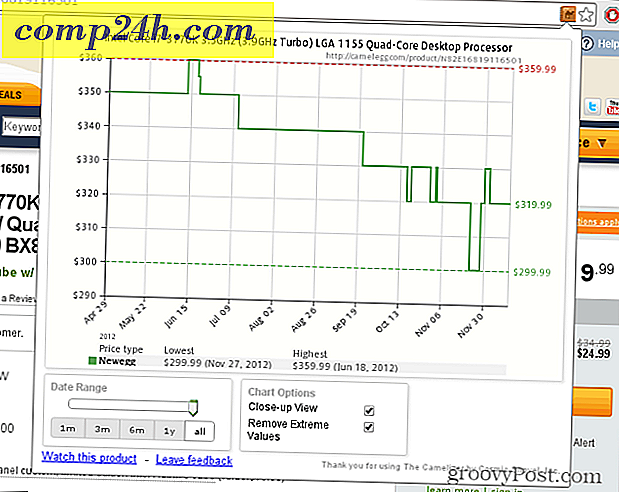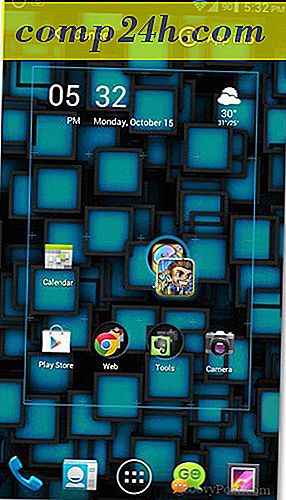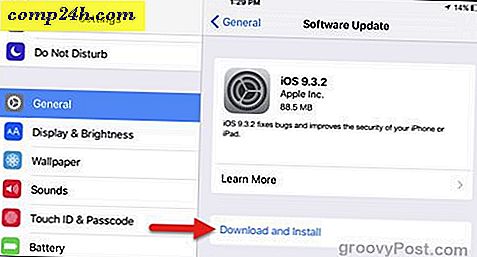Slik legger du til signaturen til Outlook 2010 e-postmeldinger
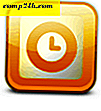 I Outlook 2010 endrer Microsoft innstillingene for automatisk vedlegg av signaturer til e-postene dine. Å være at for de fleste Outlook-brukere er signaturer en integrert funksjon, vi har kastet opp denne raske veiledningen for å legge dem til!
I Outlook 2010 endrer Microsoft innstillingene for automatisk vedlegg av signaturer til e-postene dine. Å være at for de fleste Outlook-brukere er signaturer en integrert funksjon, vi har kastet opp denne raske veiledningen for å legge dem til!
Trinn 1
I Outlook 2010, klikk på Fil båndet og velg Valg .

Steg 2
Klikk på kategorien Mail og deretter på knappen Signaturer ....

Trinn 3
Vinduet Signaturer og skrivesaker skal vises. På dette punktet har du sannsynligvis ingen lagrede signaturer, så klikk på Ny knappen. Gi den nye signaturen navnet uansett, og klikk på OK .

Trinn 4
Nå har du tilgang til underskriftens kropp. Skriv inn signaturmeldingen din, når du er ferdig Klikk på Lagre- knappen. På dette punktet kan du opprette flere signaturer og tildele dem som standard for nye meldinger eller svar / fremover. Personlig bruker jeg bare en signatur, men det er en fin fordel for å kunne bruke flere. Hvis du vil bruke alle endringene og avslutte, klikker du OK .

Ferdig!
Nå vil e-postene dine få en signatur som automatisk blir brukt på bunnen av dem, avhengig av hvilke innstillinger du valgte i vinduet Signaturer og skrivesaker. Selvfølgelig, bruk signaturer ansvarlig og hold dem kort. Ingen liker en lang spammy tekstblokk nederst på hver e-post de får fra deg!

I tillegg, som vist nedenfor, kan du også legge til din nyopprettede signatur til andre e-poster også gjennom Outlook-båndet. Bare klikk Sett inn, Signatur og velg deretter signaturen du vil sette inn.